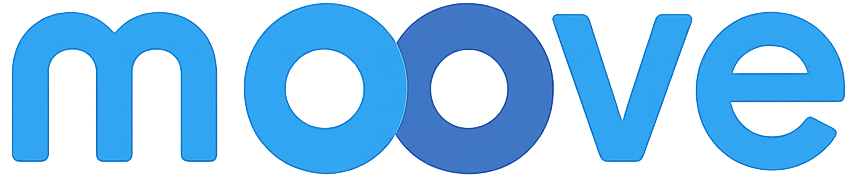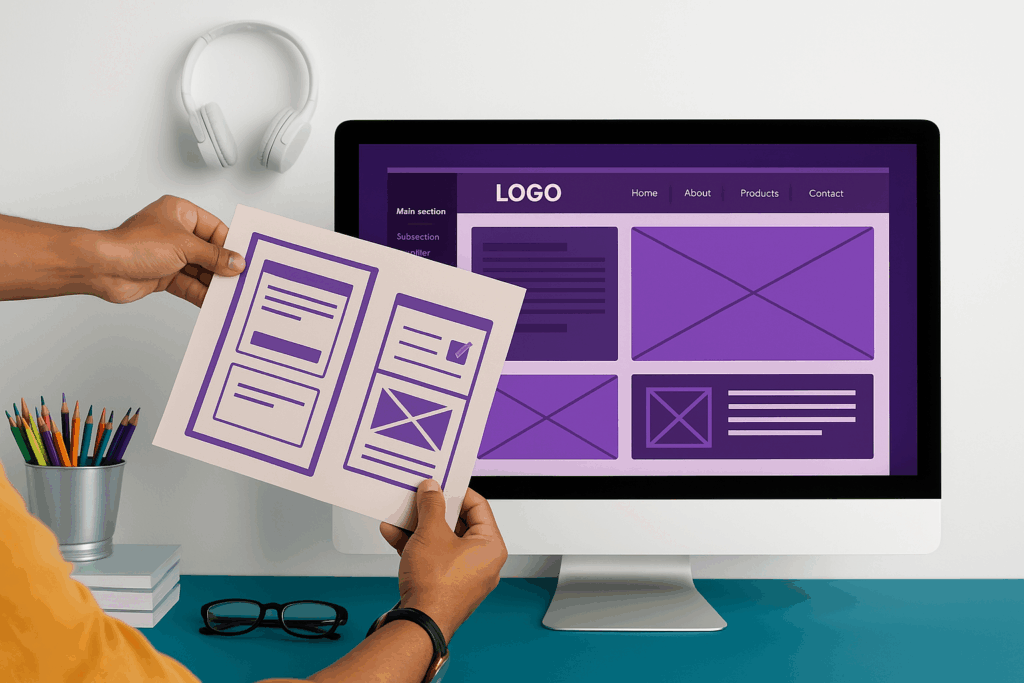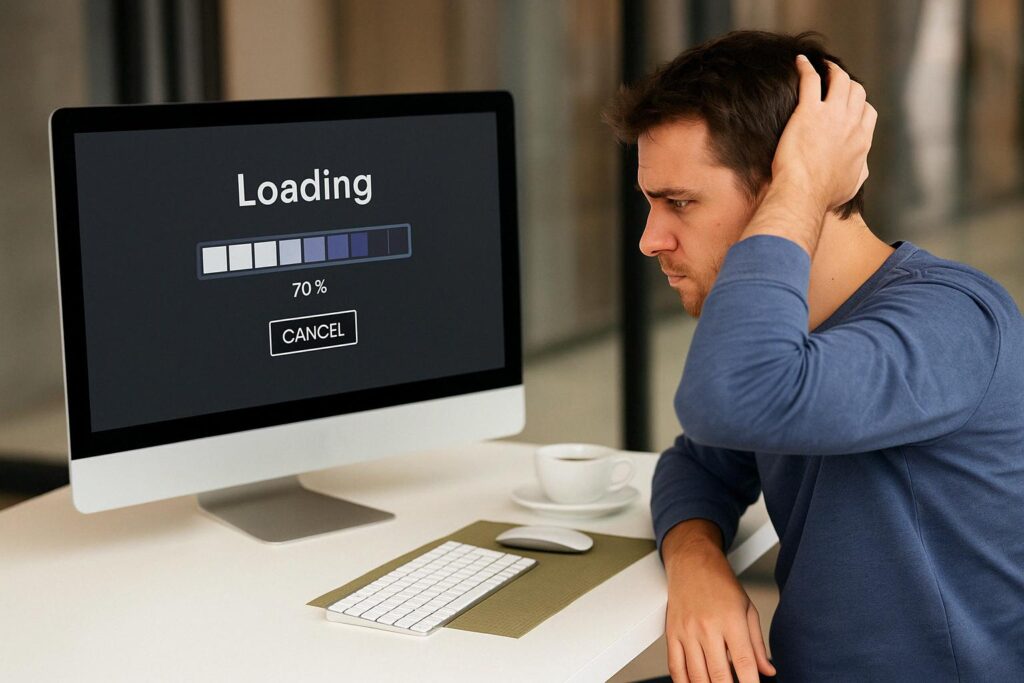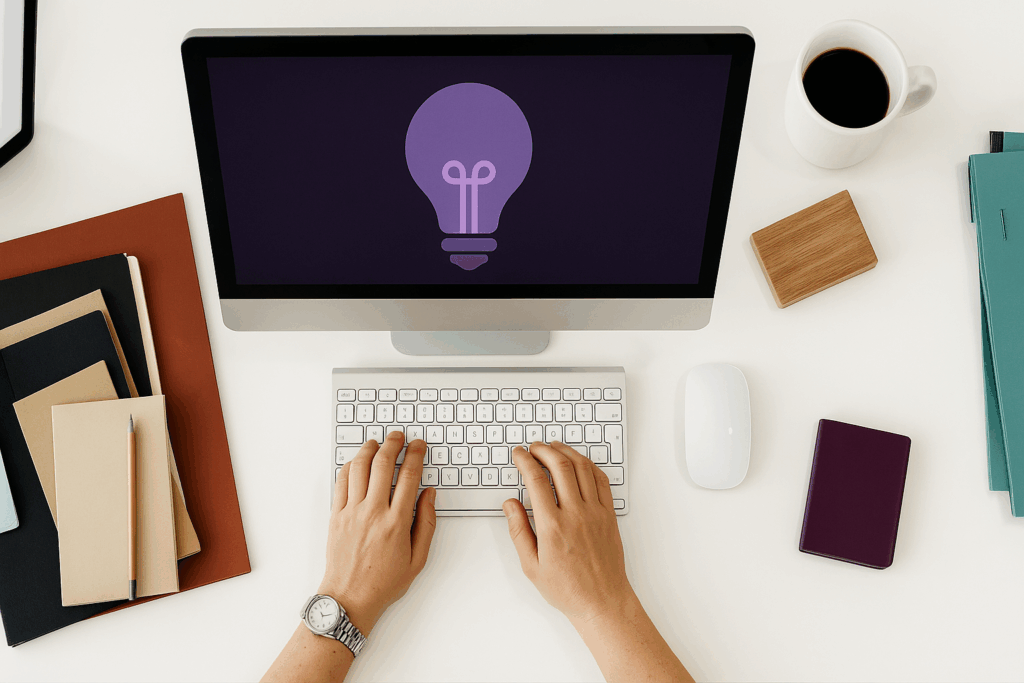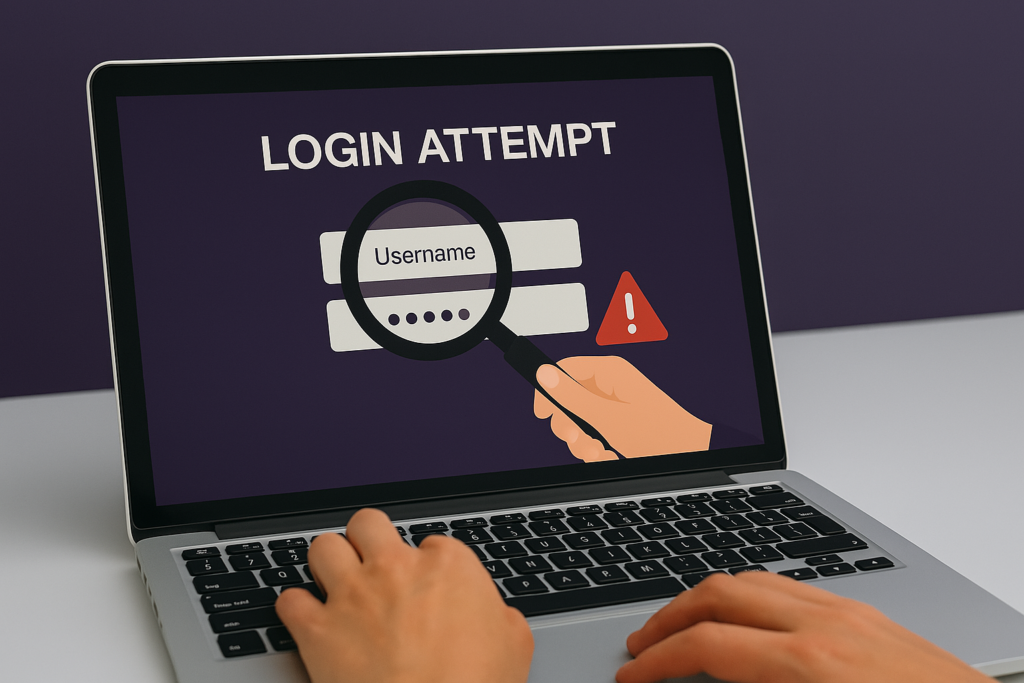Introdução
Abrir um site no celular e precisar dar zoom para ler, procurar o menu com dificuldade ou clicar duas vezes num botão pequeno… todo mundo já passou por isso. E provavelmente saiu do site em menos de 10 segundos.
Hoje, mais de 70% dos acessos vêm de dispositivos móveis. Ainda assim, muitos sites WordPress não oferecem uma experiência realmente boa no celular. Eles até aparecem na tela, mas não foram pensados para o toque, a rolagem com o dedo ou a leitura em telas pequenas.
Ter um site responsivo não é só uma questão de design — é uma questão de conversão. Se o visitante não consegue navegar com facilidade, ele vai embora antes mesmo de entender o que você oferece.
Neste guia, você vai aprender o que é responsividade de verdade, como identificar problemas no seu site e o que pode fazer — mesmo sem ser técnico — para garantir uma boa experiência em qualquer dispositivo.
1. O que é, de fato, um site responsivo?
Muita gente acha que um site é responsivo só porque “abre” no celular. Mas responsividade vai muito além disso.
Um site responsivo adapta o layout, o conteúdo e os elementos de navegação automaticamente ao tamanho da tela do visitante, seja ele um computador, tablet ou smartphone.
Isso significa:
- Textos com boa legibilidade, sem precisar dar zoom
- Menus fáceis de abrir e navegar com o dedo
- Botões acessíveis e com bom espaçamento
- Imagens que redimensionam automaticamente sem distorção
- Seções que se reorganizam para ocupar bem o espaço da tela
Se o seu site “aperta tudo” ou “quebra” no celular, ele pode estar visível, mas não funcional. E isso afasta o visitante.
Além disso, o Google já considera a experiência mobile como fator de ranqueamento. Sites não responsivos tendem a cair de posição nas buscas, além de gerar mais rejeição (abandono da página sem interação).
A boa notícia é que você pode testar e corrigir esses problemas com ferramentas simples — e é isso que vamos ver a seguir.
2. Como testar a responsividade do seu site
Antes de corrigir qualquer coisa, você precisa saber onde estão os problemas. Felizmente, existem várias ferramentas (gratuitas e fáceis de usar) que ajudam a testar como o seu site se comporta em diferentes tamanhos de tela.
2.1 Ferramentas para testar
Você não precisa de nenhum software avançado ou ferramenta paga. Basta acessar alguns sites e colocar o endereço do seu site para começar os testes:
- Google Mobile-Friendly Test
Avalia se seu site é amigável para dispositivos móveis segundo os critérios do próprio Google.
https://search.google.com/test/mobile-friendly - Chrome DevTools (modo responsivo)
Abra seu site no navegador Chrome, pressioneF12e ative o modo responsivo (ícone de celular). Você poderá visualizar o site em diferentes tamanhos de tela simulando smartphones populares. - Responsinator
Mostra rapidamente como seu site aparece em modelos reais de celulares e tablets.
https://www.responsinator.com - Screenfly
Permite testar a aparência do site em diferentes resoluções e orientações de tela.
https://screenfly.org
Se você usa Elementor, Brizy ou outro page builder, a maioria já oferece uma visualização mobile dentro do editor. Mas é importante não confiar apenas nisso — sempre teste no celular real também.
2.2 O que observar durante os testes
Enquanto analisa seu site, preste atenção em pontos como:
- Textos estão pequenos demais para leitura confortável?
Você precisa dar zoom para ler algo? Isso é um sinal de má adaptação. - Botões estão fáceis de clicar com o dedo?
Se dois links estiverem muito próximos, o toque pode acionar o errado. - Menus funcionam corretamente no celular?
O menu hamburguer abre com facilidade? É possível voltar sem confusão? - As imagens se adaptam ao tamanho da tela?
Imagens que transbordam ou distorcem quebram o layout e dificultam a leitura. - Existe rolagem lateral?
Se a página “vaza” para o lado, há algo com largura fixa demais. - Elementos sobrepostos ou desalinhados?
Isso pode acontecer com colunas mal configuradas ou espaçamentos fixos demais.
Se você identificar dois ou mais desses problemas, é sinal de que o seu site não está totalmente responsivo — e vale a pena corrigir para evitar perda de visitantes e oportunidades.
3. Problemas mais comuns em sites WordPress mal responsivos
Muitos problemas de responsividade vêm de decisões feitas na estrutura ou no design do site. Às vezes, o conteúdo até é bom, mas o layout e os elementos visuais não se adaptam bem a diferentes telas — o que afeta diretamente a experiência do usuário.
A seguir, veja os principais erros que ainda aparecem com frequência em sites WordPress, especialmente quando foram construídos há mais tempo ou com pouca atenção ao mobile.
3.1 Uso de temas antigos ou mal codificados
Alguns temas mais antigos não foram desenvolvidos pensando na experiência mobile — ou usam tecnologias ultrapassadas. Mesmo que “funcionem”, podem apresentar problemas como:
- Falta de pontos de quebra (breakpoints)
- Menus que não se adaptam ao celular
- Layout fixo em pixels em vez de fluido
Se o seu tema não tem atualizações recentes ou não oferece opções de personalização para dispositivos móveis, vale considerar trocar por um tema mais moderno e leve.
3.2 Layouts baseados em tabelas
Ainda existem sites que usam estruturas baseadas em tabelas HTML para organizar o conteúdo. Esse tipo de estrutura não responde bem a mudanças de tamanho de tela, e dificilmente se adapta de forma fluida.
Tabelas devem ser usadas apenas para dados — e mesmo assim, com cuidado no mobile.
3.3 Imagens com tamanhos fixos
Imagens inseridas com largura fixa (por exemplo, 800px) não se ajustam automaticamente à tela. Isso pode fazer com que o visitante precise rolar lateralmente ou veja uma imagem cortada.
O ideal é sempre usar largura em porcentagem ou a propriedade max-width: 100% para que a imagem se adapte ao contêiner.
3.4 Falta de breakpoints no construtor visual
Construtores como Elementor, Brizy ou WPBakery permitem configurar breakpoints — pontos em que o layout “muda” para se adaptar ao tamanho da tela.
Se essas opções não forem usadas corretamente, colunas podem se empilhar da forma errada ou elementos importantes podem desaparecer.
3.5 Uso de margens e espaçamentos fixos
Quando você define valores fixos demais (como margin-left: 300px), o layout pode quebrar em telas menores. O ideal é usar medidas relativas, como % ou em, ou configurar espaçamentos separados para desktop, tablet e mobile.
3.6 Menus não adaptáveis
Menus complexos, com subníveis e muitos itens, costumam apresentar problemas no celular se não forem ajustados corretamente. Alguns erros comuns:
- Menu hamburguer que não abre
- Itens sobrepostos
- Falta de botão para fechar o menu
- Submenus que não se expandem com o toque
Um bom menu mobile deve ser simples, acessível com o dedo e ocupar o espaço necessário sem atrapalhar a navegação.
4. Como corrigir (mesmo sem saber programar)
Se você identificou falhas de responsividade no seu site, não se preocupe: grande parte delas pode ser resolvida com ferramentas visuais, plugins confiáveis e alguns ajustes básicos nas configurações do tema ou construtor de páginas.
A seguir, veja o que você pode fazer por conta própria para deixar seu site mais adaptável e profissional.
4.1 Verifique se o seu tema é realmente responsivo
Nem todo tema WordPress é criado com foco em mobile. O primeiro passo é conferir se o seu tema atual responde bem a diferentes tamanhos de tela.
Dicas:
- Acesse a demo oficial do tema (se for comprado ou baixado de repositório) e teste no celular
- Veja se o painel de personalização oferece opções para ajustar fontes, espaçamentos e visibilidade no mobile
- Considere trocar para um tema leve e responsivo, como:
- Astra
- GeneratePress
- Hello Elementor (ideal para quem usa Elementor)
4.2 Use um construtor de páginas com controle mobile
Se você usa um page builder como Elementor, Brizy ou WPBakery, explore as opções de visualização e edição por dispositivo.
A maioria desses construtores permite:
- Ajustar tamanho de fontes separadamente para desktop, tablet e celular
- Configurar espaçamentos (margens, paddings) diferentes por dispositivo
- Esconder ou mostrar elementos específicos conforme o tamanho da tela
Com poucos cliques, é possível reorganizar seções, alterar espaçamentos e garantir que tudo fique bem ajustado no mobile.
4.3 Crie seções exclusivas para o mobile (quando necessário)
Em alguns casos, vale a pena criar uma versão de certos elementos só para o celular.
Por exemplo:
- Substituir um banner com texto pequeno por uma imagem mais limpa no mobile
- Usar botões maiores e mais espaçados
- Esconder blocos secundários que atrapalham a rolagem no celular
Os construtores permitem aplicar regras como “mostrar apenas no celular” ou “ocultar no desktop”, facilitando a criação de layouts otimizados para cada situação.
4.4 Teste menus, botões e áreas de clique
No celular, tudo precisa ser acessível com o dedo. Verifique:
- Se os botões têm tamanho suficiente e não estão muito próximos entre si
- Se o menu hamburguer abre corretamente e é fácil de fechar
- Se os links não estão tão pequenos que dificultam o clique
Você pode ajustar tudo isso no próprio construtor de páginas ou com ajuda do personalizador do tema.
4.5 Redimensione imagens automaticamente
Imagens muito grandes ou com tamanhos fixos podem causar problemas sérios de responsividade.
Dicas práticas:
- Evite definir larguras fixas em pixels
- Prefira configurações como “largura máxima 100%” (max-width: 100%)
- Use plugins como:
- Smush ou ShortPixel (para compressão e redimensionamento automático)
- Elementor (que já inclui controles de imagem adaptáveis nativamente)
5. Melhores práticas para uma boa experiência mobile
Além de corrigir erros e ajustar o layout, existem boas práticas que ajudam a tornar seu site mais fácil de navegar, mais rápido para carregar e mais eficaz na hora de manter a atenção do visitante — especialmente no celular, onde tudo precisa ser mais direto e intuitivo.
5.1 Use fontes com tamanho adequado
Evite fontes muito pequenas no celular. O ideal é que o tamanho do texto permita uma leitura confortável sem a necessidade de zoom.
Dica: configure tamanhos diferentes para desktop e mobile nos seus títulos, parágrafos e botões. Muitos temas e construtores permitem isso.
5.2 Mantenha os botões visíveis e com espaço de clique
Botões no celular devem ser grandes o suficiente para serem clicados com o dedo, e não estarem próximos demais de outros elementos.
- Use largura de 100% em botões importantes (ex: “Fale com a gente”)
- Deixe margens internas (padding) generosas
- Evite usar links pequenos embutidos em blocos de texto
5.3 Posicione CTAs logo no início da página
No mobile, o tempo de atenção é curto. Não esconda os botões importantes lá no final da página.
Coloque chamadas para ação (como “Solicitar orçamento” ou “Agendar agora”) logo nas primeiras seções — e repita onde fizer sentido.
5.4 Use imagens leves e bem posicionadas
No celular, imagens muito grandes ou mal posicionadas podem quebrar a estrutura do layout ou deixar a rolagem pesada.
- Redimensione imagens antes de subir
- Comprima com plugins ou serviços externos
- Evite usar imagens de fundo com texto embutido (dificultam a leitura no mobile)
5.5 Evite pop-ups no mobile
Pop-ups que abrem automaticamente podem ser irritantes em telas pequenas — e até prejudicar a navegação, bloqueando conteúdo ou dificultando o clique no botão de fechar.
Se for usar, certifique-se de que:
- O pop-up é fácil de fechar
- O conteúdo não ocupa a tela inteira
- Ele não aparece imediatamente ao abrir o site
Plugins como Elementor e Popup Maker permitem configurar comportamentos diferentes para mobile e desktop.
5.6 Teste o site em diferentes tamanhos de tela
Nem todos os celulares são iguais. Teste seu site em:
- Modelos de iPhone (ex: 13, SE)
- Androids populares (ex: Samsung Galaxy, Motorola)
- Tablets (iPad, Galaxy Tab)
Você pode fazer isso com o próprio Chrome DevTools ou usando ferramentas como o Responsinator.
Seguir essas boas práticas ajuda a transformar o seu site em uma ferramenta mais leve, agradável e eficiente — principalmente para quem acessa do celular, que hoje é a maioria.
Se quiser revisar a experiência mobile do seu site com um olhar técnico e estratégico, a Moove pode te ajudar a aplicar essas melhorias com segurança e foco em conversão.
6. Como tudo isso impacta diretamente suas vendas
De nada adianta investir em tráfego pago, redes sociais ou SEO se, quando o visitante chega ao seu site pelo celular, ele encontra um layout quebrado, um menu confuso ou botões difíceis de clicar.
Responsividade não é luxo. É base. É o mínimo necessário para que o seu site funcione como ferramenta de negócio.
6.1 Um site não responsivo gera desconfiança
Imagine o seguinte cenário:
- Você clica em um link no Instagram de uma loja.
- O site abre, mas o botão de comprar está cortado na tela.
- O texto está pequeno, e você precisa dar zoom para ler.
- O menu não funciona direito, e o botão de fechar o pop-up sumiu.
A chance de você sair desse site sem comprar nada é enorme.
Essa experiência quebra a confiança — e ninguém faz negócio com quem não transmite segurança.
6.2 Um visitante frustrado não volta
A experiência mobile é decisiva para retenção.
Se o visitante teve uma experiência ruim, mesmo que ele tenha se interessado pelo produto ou serviço, dificilmente vai retornar depois.
O site responsivo segura o visitante por mais tempo. E quanto mais tempo ele passa navegando, maior a chance de realizar uma ação: preencher um formulário, clicar no botão do WhatsApp ou finalizar uma compra.
6.3 Responsividade afeta diretamente o posicionamento no Google
O Google prioriza sites mobile-friendly nos resultados de busca.
Isso significa que um site responsivo aparece melhor ranqueado, atrai mais visitantes orgânicos e, como consequência, gera mais oportunidades de conversão.
Se o seu site não é responsivo, ele perde posições — mesmo que o conteúdo seja bom.
6.4 Sites bem adaptados convertem mais rápido
O tempo de atenção no celular é curto.
Se a pessoa encontra o que procura rápido, entende a proposta da sua marca com clareza e consegue clicar com facilidade no que precisa, ela toma decisões mais rápido também.
Responsividade é agilidade. E agilidade vende.
7. Quando é hora de pedir ajuda profissional
Você pode (e deve) aplicar boa parte das melhorias de responsividade por conta própria. Mas também é importante reconhecer quando o esforço começa a custar mais tempo do que retorno — ou quando os ajustes exigem um conhecimento mais técnico.
Se você se identifica com algum dos pontos abaixo, talvez seja a hora de contar com apoio especializado:
7.1 Você já fez os ajustes básicos, mas o site continua com problemas
Talvez o seu tema tenha limitações de estrutura, ou o construtor usado não ofereça controle suficiente para mobile.
Nesses casos, um especialista pode identificar rapidamente o que está bloqueando a boa experiência — e sugerir o melhor caminho: corrigir ou reconstruir.
7.2 Seu site foi feito há mais tempo e não recebeu atualizações estruturais
Sites mais antigos geralmente não foram desenvolvidos com foco em mobile — e os ajustes necessários podem exigir mais do que apenas plugins e edições visuais.
Atualizar o layout, revisar o tema ou até migrar para uma estrutura mais leve pode ser uma solução estratégica para melhorar o desempenho e aumentar as conversões.
7.3 Você quer transformar seu site em uma ferramenta de vendas
Se o objetivo é ter um site que não apenas apareça bonito no celular, mas que venda de verdade, vale a pena ir além do básico.
A Moove pode te ajudar a revisar:
- A estrutura do layout com foco em conversão
- A organização de menus e seções
- O comportamento dos elementos em telas pequenas
- A integração com ferramentas como WhatsApp, formulários otimizados, calendários de agendamento e CTAs estratégicos
7.4 Seu tempo está curto para testar tudo sozinho
Você até gosta de tentar resolver por conta própria, mas entre cuidar do negócio, atender clientes e produzir conteúdo, sobra pouco tempo para ajustar o site.
Nesse caso, delegar essa parte pode te dar mais resultado com menos esforço.
Responsividade é o mínimo hoje — mas também pode ser um diferencial competitivo.
Um site rápido, bonito e funcional no celular transmite profissionalismo, passa confiança e aumenta suas chances de gerar vendas todos os dias.
Se quiser contar com um parceiro para ajustar, revisar ou reconstruir o layout do seu site com foco em performance e conversão mobile, a Moove está pronta pra te ajudar.